एक चीज जो आप भर में बहुतायत में पाएंगेकिसी भी मंच - आईओएस, एंड्रॉइड, विंडोज, मैक और यहां तक कि वेब - शायद फोटो एडिटर्स और मैनिपुलेटर्स हैं, और उन लोगों के भीतर, कोलाज क्रिएटर्स, और अधिक विशिष्ट होने के लिए। ये उपकरण न केवल सोशल नेटवर्क पर अपने दोस्तों को आश्चर्यचकित करने वाली आश्चर्यजनक छवियां उत्पन्न करना आसान बनाते हैं, बल्कि अगर आप मेम के प्रशंसक हैं, तो भी मदद कर सकते हैं, क्योंकि पैनल-लेआउट आपकी हास्य कृतियों को बनाने के लिए एक आसान आधार प्रदान करता है। स्मार्टफोन के बारे में बात है, वे हमारे हाथों की हथेलियों में हर प्रकार के उपकरण डालते हैं, और कोलाज निर्माता कोई अपवाद नहीं हैं। आईओएस, इस संबंध में, बल्कि अच्छी तरह से संपन्न है, क्योंकि प्लेटफ़ॉर्म चलते समय कोलाज बनाने के लिए कई सक्षम ऐप का दावा करता है। हमने पहले कई तरह की समीक्षा की है; फोटो वॉल, जो आपको iPhone / iPad पर कोलाज भित्तिचित्र शैली बनाने की सुविधा देता है, या नोस्टैल्जियो, जो फ़्रेम टेम्पलेट के अपने विस्तृत सरणी के साथ प्रभावित करता है, और मेरा व्यक्तिगत पसंदीदा, फ़्रेम आर्टिस्ट, जो कि iOS के लिए निश्चित रूप से सबसे व्यापक कोलाज़ निर्माता है। आज तक देखा गया। टाइलों उसी शैली में एक नई प्रविष्टि है जो सुविधाओं का एक विशाल और सुंदर सेट पैक करती है, जो उपयोगकर्ता मित्रता को बनाए रखते हुए व्यापार में सर्वश्रेष्ठ प्रतिद्वंद्वी करने में सक्षम है।
टाइल्ड मोशनऑन लैब से आती है, वही टीम हैiPhone और Android के लिए बहुत अधिक श्रद्धेय AfterFocus के पीछे। यह मूल रूप से एक फ्रेम-आधारित कोलाज निर्माता है, और जब आप इसे पहली बार लॉन्च करते हैं, तो निश्चित रूप से आपको यह आभास होने वाला है। छप स्क्रीन को विगत करें, टाइलें आपको तीन-टैब वाली स्क्रीन के साथ बधाई देती हैं, जो आपके द्वारा बनाए गए या चिह्नित किए गए किसी भी पसंदीदा के साथ विभिन्न टेम्पलेट्स की लंबी सूची का दावा करती है। यदि आपने कभी विंडोज फोन डिवाइस का उपयोग किया है, तो आप तुरंत टाइल वाले और माइक्रोसॉफ्ट के स्मार्टफोन ऑपरेटिंग सिस्टम के इंटरफेस तत्वों के बीच की समानता की सूचना देंगे। ए समायोजन टैब इंटरफ़ेस के शीर्ष पर सुशोभित होता है, जबकि कम रिम मदद, पिन और प्रारंभ (यहां तक कि "पिन" शब्द भी iOS7 में सामान्य है, iOS के बजाय)।

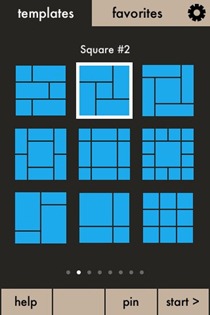
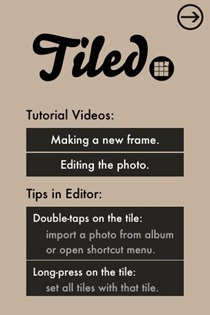
शुरू करने के लिए, आप या तो मौजूदा से एक लेआउट चुन सकते हैं टेम्पलेट्स (वहाँ कई हैं, बस फिसलने जारी हैसही), या अपना खुद का एक बनाएं, जिसके लिए विकल्प पसंदीदा टैब के तहत पाया जा सकता है। यहां, आप अपनी सभी कृतियों को, साथ ही उन लेआउट्स को भी देखेंगे, जिन्हें आप पहले से तैयार टेम्प्लेट से "पिन" कर रहे हैं। नीचे दिए गए बार में नया बटन दबाएं, प्रस्तावित विकल्पों में से एक आधार प्रारूप चुनें और कोशिकाओं को विलय या विभाजित करके अपनी पसंद के अनुसार अनुकूलित करें। यह थोड़ा आदत हो सकती है, लेकिन आसानी से काम करती है।
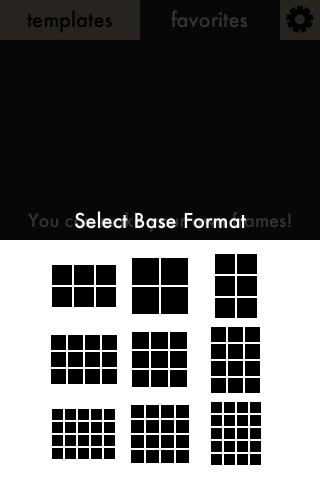
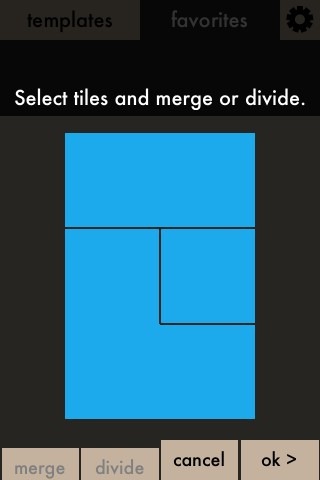
लेआउट को अंतिम रूप देने के साथ, हिट करें शुरू और आप अपना निर्माण शुरू करने के लिए तैयार हैंमास्टरपीस। नीचे की पट्टी में अब चार अलग-अलग टाइलें होंगी, अर्थात् आयात, समायोजित, लिखना और फ्रेम करना, जिसमें से केवल अंतिम एक ही सक्रिय होगा, और आपको फ़्रेम के अपने लक्षणों को संशोधित करने देगा, जैसे कि विभक्त मोटाई, किनारों का आकार, रंग आदि। । बाकी विकल्पों को सक्रिय करने के लिए, अपने फ्रेम से एक टाइल चुनें।
पहले ऊपर है आयात टैब, जो मूल रूप से उसी के स्रोत को परिभाषित करता हैटाइल की सामग्री। ऐप में कोई भी टाइल एक तस्वीर पकड़ सकती है (ताजा तड़क या एल्बम से आयातित), एक ठोस पृष्ठभूमि का रंग है, या एक पैटर्न प्रदर्शित करें, जहां आपके पास चुनने के लिए कई विकल्प हैं। इन सबके साथ, आप संपूर्ण टाइल पर कुछ "प्रभाव" भी लागू कर सकते हैं, जो भीतर निहित सभी तत्वों को संशोधित करेगा।
उसके आगे है समायोजित टैब। जहां आबादी वाले विकल्प चयनित टाइल में स्रोत सामग्री पर निर्भर करते हैं। उदाहरण के लिए, यदि आपको प्रश्न में टाइल में एक चित्र आयात करने के लिए चुना गया है, तो विकल्प कुछ होगा जैसे कि फ्लिप, रोटेट, ज़ूम इत्यादि, साथ ही छवि को देखने और महसूस करने के लिए कुछ मुट्ठी भर फ़िल्टर। हालांकि, क्या आपको एक रंग चुना जाना चाहिए, आप ढाल को समायोजित कर सकते हैं, इसे अन्य सभी टाइलों पर लागू कर सकते हैं और घनत्व आदि को स्थानांतरित कर सकते हैं। इसलिए, समायोजन संदर्भ-संवेदनशील हैं।
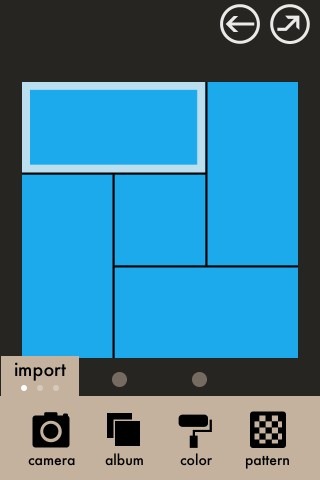
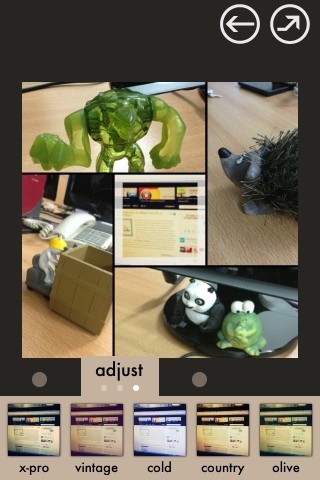
अंत में, हमारे पास है लिखना टैब, जिसका नाम अच्छी तरह से निहित है, के लिए उपयोग किया जाता हैकोलाज में पाठ जोड़ना। यहाँ विन्यास योग्य पैरामीटर वास्तव में प्रभावशाली हैं। आप एक पाठ प्रभाव का चयन कर सकते हैं, उसका रंग बदल सकते हैं, उसका आकार बदल सकते हैं, फ़ॉन्ट और स्टाइल चुन सकते हैं और बहुत कुछ कर सकते हैं। इसके अलावा, आप सादे पाठ के बजाय चित्रलेख भी सम्मिलित कर सकते हैं, जिसके लिए टाइलों वाले खेल एक बहुत ही अच्छा संग्रह है।
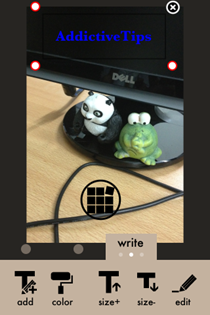
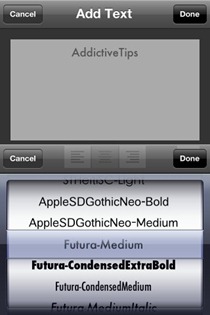
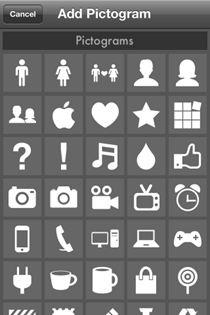
एक बार जब आप अपनी रचना के साथ काम कर लेते हैं, तो वापस जाएंमुख्य इंटरफ़ेस और अपने कोलाज को बचाने, ईमेल करने, या फेसबुक, ट्विटर या इंस्टाग्राम पर साझा करने के लिए आउटवर्ड-पॉइंटिंग तीर मारा, जिसमें से आखिरी में आपको अपने iPhone पर इंस्टाग्राम ऐप इंस्टॉल करना होगा। आप "पिन" बटन का उपयोग करते हुए पसंदीदा के रूप में काम कर रहे वर्तमान फ्रेम को भी बचा सकते हैं (केवल फ्रेम को बचाएंगे और फ़ोटो को नहीं)। यह यहां भी है कि आप TIled के लिए सेटिंग्स का उपयोग कर सकते हैं, जहां समायोज्य मापदंडों में अंतिम छवि का आकार (पिक्सेल में), बचत और अपलोड करने के लिए, कैमरा रोल में स्नैप किए गए चित्रों की ऑटो-बचत, और ऐप की अपनी त्वचा / विषय को बदलने से है। चार उपलब्ध विकल्प।
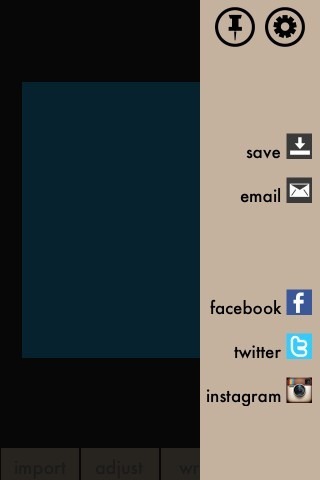
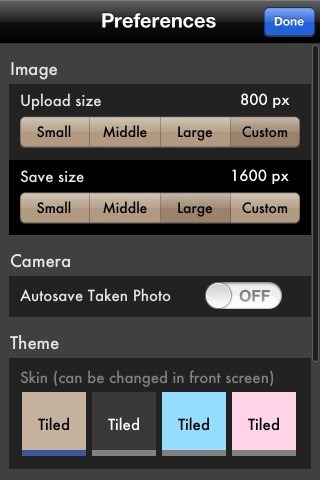
तो इसके बारे में फ़्रेम एक सभ्य ऐप है, और हालांकि, फीचर आर्टिस्ट के रूप में समृद्ध नहीं है, कहते हैं, फ़्रेम आर्टिस्ट प्रो, अभी भी सबसे आकस्मिक उपयोगकर्ताओं को संतृप्त करने के लिए पर्याप्त पंच पैक करता है। यह स्थिर और सुचारू संचालन है, और सभी ईमानदारी में, मेरे पास एकमात्र शिकायत यह है कि यह छोटे आकार का है जिसमें ऐप आपको आउटपुट बचाने की अनुमति देता है। मेरा मतलब है, गंभीरता से, नए पिक्सेल उपकरणों की शक्ति को देखते हुए, 1600 पिक्सल बहुत कम है। उस ने कहा, मैं अपने iPhone, iPod टच या iPad के लिए एक अच्छे ऑन-द-गो कोलाज निर्माता की तलाश में किसी को भी टाइल करने की सलाह दूंगा।
ITunes ऐप स्टोर में $ 0.99 की लागत वाली टाइल एक सार्वभौमिक ऐप है, और नीचे दिए गए लिंक पर डाउनलोड किया जा सकता है।
डाउनलोड iPhone, आइपॉड टच और iPad के लिए टाइल की गई


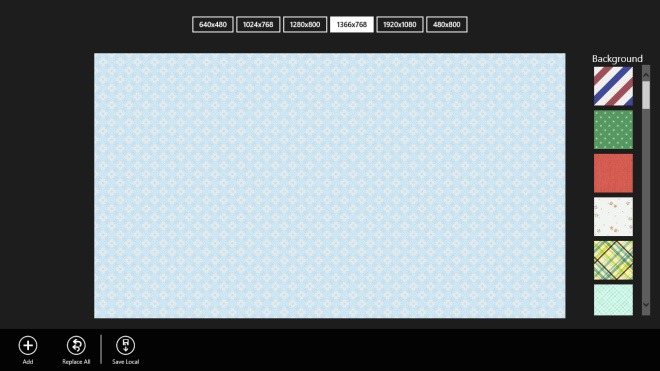










टिप्पणियाँ